如果您想要略過視訊並直接移至書面指示,請參閱 在郵件中新增簽名。

您可以為電子郵件訊息建立個人化簽名,其中包含文字、圖像、電子名片、標誌或甚至是手寫簽名的圖像。 您可以將簽名設定成自動新增至所有外寄郵件,也可以選擇讓哪些郵件包含簽名。
您也可以使用我們預先定義的範本來建立簽名。 請參閱從範本建立電子郵件簽名,以在 Word 中下載範本、自定義範本,然後複製並貼到 [編輯簽名] 方塊,如下所示。
在郵件中加入簽名
重要: 如果您有Microsoft 365 帳戶,而且您使用 Outlook 和 Outlook Web App,則必須在每個帳戶中建立簽名。 若要在 Outlook Web App 中建立和使用電子郵件簽名,請參閱在 Outlook Web App 中建立及新增電子郵件簽名。
-
選取 [常用] 索引標籤上的 [新增電子郵件]。
![[新增郵件] 命令](https://support.content.office.net/zh-tw/media/5b7d224f-77bd-4816-9e86-0868138e43dc.jpg)
-
選取 [郵件] 索引標籤。
-
在 [包括] 群組中,選取 [簽名],然後選擇 [簽名]。
![[簽名] 命令](https://support.content.office.net/zh-tw/media/584d8d6b-b94e-4fe4-9ce1-e4fbf001bd99.jpg)
-
在 [選擇預設的簽名] 底下的 [電子郵件帳戶] 清單中,選取電子郵件帳戶以與簽名建立關聯。
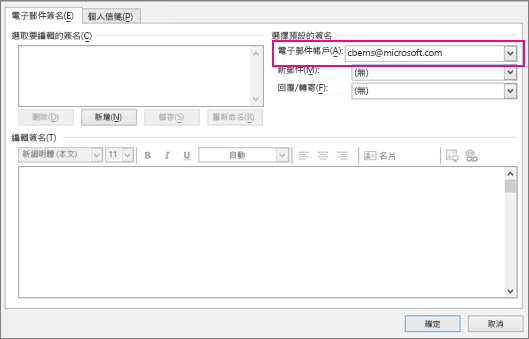
-
在 [選取要編輯的簽名] 底下,選取 [新增] 並輸入簽名的名稱。
-
在 [編輯簽名] 下,輸入您要使用的簽名,並選取 [確定]。
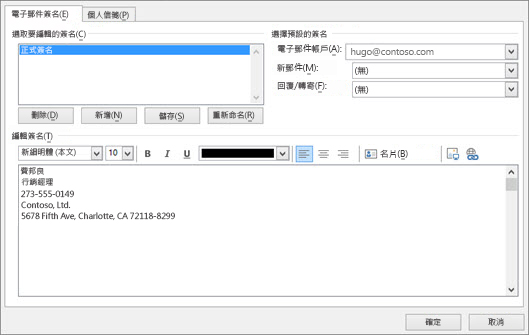
若要深入瞭解如何在 Outlook 中建立和使用簽名,請參閱 在郵件中新增簽名,或在 Outlook 中使用電子郵件簽名 訓練課程。










